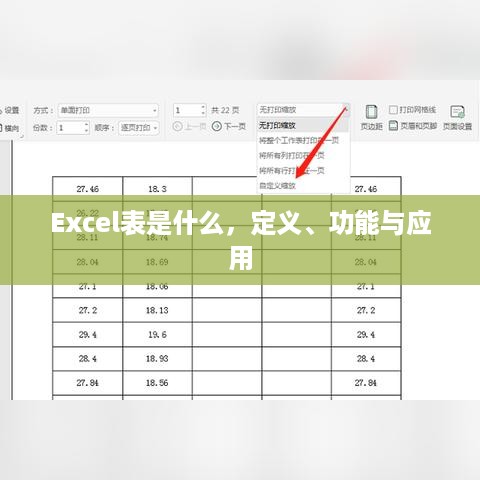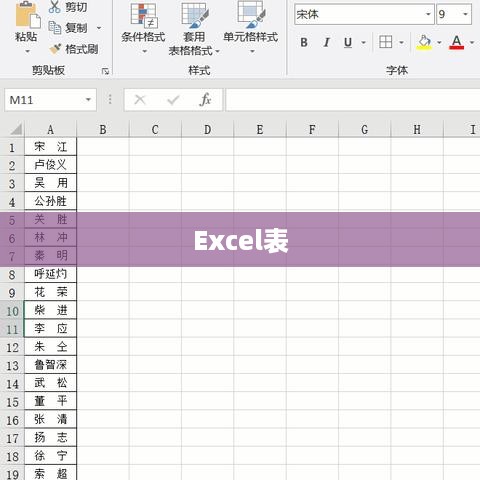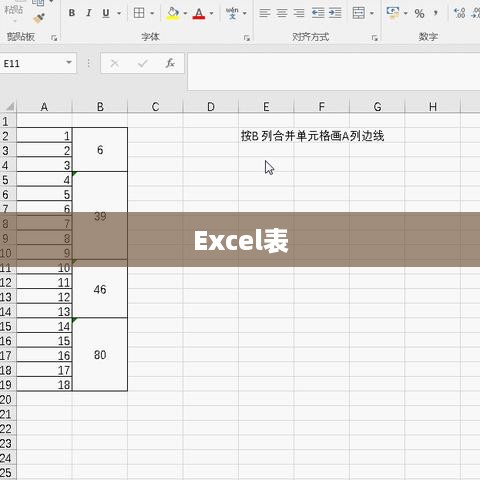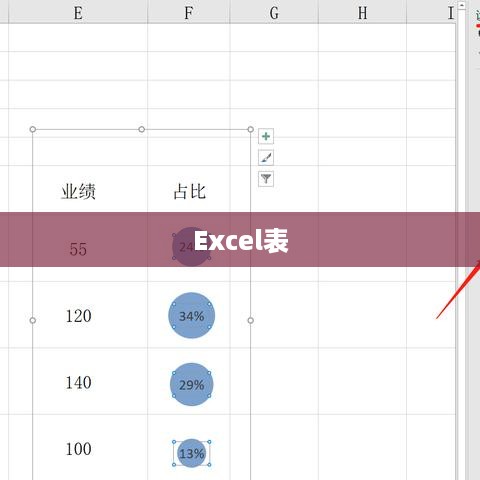在Excel表中,身份证后四位显示为0000的问题通常是由于单元格格式设置问题导致的,解决方法包括:首先确保单元格格式为文本格式,以避免数字自动填充和格式化,可以尝试使用自定义格式功能,将格式设置为保留前导零的格式,输入身份证时直接复制粘贴也可以避免格式变化导致的问题,通过以上方法,可以有效解决Excel表中身份证后四位显示为0000的问题。
在使用Excel处理数据时,有时会遇到身份证号后四位自动变为0的问题,这通常是由于单元格格式设置不当所致,本文将详细介绍导致这一问题的原因,并提供相应的解决方案,以帮助用户正确显示身份证后四位。 在Excel中,当单元格格式设置不正确时,可能会导致身份证号码后四位自动变为0,特别是当单元格格式设置为数值或自定义格式不包含足够的字符宽度时,很容易发生这种情况,粘贴身份证号码时,可能由于携带了隐藏格式而导致数据变形。
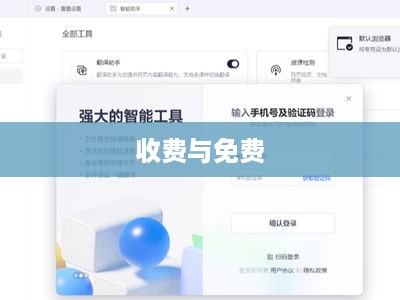
- 设置单元格格式为文本: 选中需要输入身份证号的单元格,右击鼠标选择“格式化单元格”,在弹出的对话框中选择“文本”格式,然后点击确定保存设置,这样设置后,单元格就能以文本形式存储身份证号码。
- 使用文本函数: 如果已经在单元格中输入了错误的身份证号码,可以使用Excel的文本函数来修复,使用“REPLACE”函数或“TEXT”函数来调整格式,REPLACE函数可以在不改变其他部分的情况下,替换或修改特定位置的字符;TEXT函数可以将数字转换为文本,并控制数字的显示格式。
- 粘贴特殊: 如果通过复制粘贴操作导致身份证号码变形,可以尝试使用“粘贴特殊”功能,在粘贴时选择“保留源格式”,以确保复制的身份证号码保持原有格式。
- 导入文本文件: 对于大量导入身份证号码的情况,可以尝试将身份证号导入文本文件(如CSV文件),然后再导入Excel,在导入过程中,确保选择正确的文本格式,以避免数据变形。
- 检查数据源: 在输入或导入身份证号码时,要确保数据源中的身份证号码是正确的,有时候数据源本身存在问题,可能导致在Excel中显示错误。
注意事项:
- 在处理身份证号码等敏感信息时,请严格遵守相关法律法规,确保信息安全。
- 在设置单元格格式或使用函数时,务必备份原始数据,以防意外修改。
- 根据实际情况选择合适的方法解决问题,对于大量数据,使用导入文本文件的方法可能更为高效。
本文详细介绍了在Excel表中身份证后四位显示错误的问题及其原因,并提供了相应的解决方案,通过正确设置单元格格式、使用文本函数、粘贴特殊以及导入文本文件等方法,用户可以确保身份证号码后四位正常显示,在处理敏感信息时,请遵守相关法律法规,确保信息安全。